Comme nous allons devoir rajouter des lignes de codes, l’idéal est de commencer par prévoir des choses simples … (vous vous rappeler, pour mieux faire compliqué !!!)
Tout se passe dans le dossier config pour la configuration de HA. (/root/config via ssh) et tout particulièrement avec le fichier configuration.yaml. Pour simplifier les choses, nous allons séparé ce premier fichier en plusieurs, et donc plus facilement lisible.
Dans le fichier configuration.yaml rajouter les lignes suivantes :
group: !include groups.yaml
automation: !include automations.yaml
script: !include scripts.yaml
scene: !include scenes.yaml
climate: !include climate.yaml
sensor: !include sensor.yaml
binary_sensor: !include binary_sensor.yamlPas d’espace en début de ligne !!! Puis, il faut créer des fichiers vides portant le même nom que les noms en bout de chaque ligne, avec l’extension yaml, juste dans le dossier config a coté du fichier principal configuration.yaml.
Quand vous allez paramétré HA, vous écrirez dans le fichier configuration.yaml, mais quand vous rajouterez un détecteur binaire, vous écrirez les lignes dans le fichier binary_sensor.yaml.
Passons à la pratique …
Premier exemple … Vous avez une télé connecter et vous souhaitez savoir si elle est allumé ou non. Dans notre exemple, nous allons utilisé le PING.
Rajouter dans le fichier binary_sensor.yaml les lignes suivantes :
- platform: ping
host: 192.168.1.64
count: 2
name: TV_Toshiba
scan_interval: 30Résumé : On fait 2 ping en une seul passe qui se reproduira toutes les 30 secondes. Si le ping est OK, on a un détecteur qui sera egal a vrai TRUE, sinon ce sera faux FALSE. Dans HA, l’objet ainsi créé s’appellera : binary_sensor.tv_toshiba
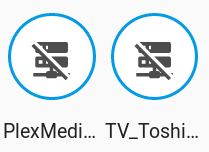
Pensez que quand vous modifiez un fichier de configuration, il faut redémarrer HA. Pour se faire, allez dans le menu de gauche de l’interface, Choisissez Configuration et dans la page de droite, descendez sur contrôle du serveur. Cliquez sur vérifier la Configuration. Si une erreur apparaît, il faut la résoudre. Yaml est très tétu et un espace de trop ou de moins en début de ligne, vous mets en erreur ! Dans l’exemple ci-dessus, la première ligne commence par ESPACE TIRET ESPACE suivi du texte, les lignes suivantes doivent commencer alignées a la première, donc après trois espaces.
Quand la réponse à contrôle du serveur est OK, alors cliquer juste dessous : Redémarrer !
L’interface web vous précisera quand elle est de nouveau disponible. A ce moment là, aller voir dans le menu de gauche aperçu. Vous y trouverez votre téléviseur. (Certainemlent un rond avec le nom du téléviseur) Si vous l’allumez, l’objet sensor avec le nom de votre téléviseur deviendra, au bout de 30 secondes maxi (intervalle du ping), TRUE vrai, sinon elle devient FALSE faux.
Un deuxième exemple qui peut très utile dans la programmation du chauffage : Un détecteur EDF, heures creuses et heures pleines. Pour se faire, on va créer un deuxième sensor comme cela : (dans le même fichier yaml que précédement)
- platform: tod
name: EDF_HC
after: '22:30'
before: '06:30'Il n’y a rien a dire, c’est simple. EDF_HC est égal à vrai TRUE si on est en heures creuses donc après 22h30, sinon faux FALSE après 6h30.
On utilise la plateforme TOD pour un espace de temps dans la journée. (Times of the Day) Vois la doc : https://www.home-assistant.io/integrations/tod/
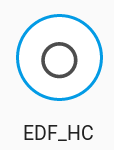
Voila un premier pas vers la création d’objet HA.
Simple non ?
